Cara Mengatasi Scroll Touchpad Laptop Tidak Berfungsi
Ini juga terjadi pada laptop saya tadi sore. Sebelumnya, pastikan kalau
scroll touchpad Anda dalam keadaan aktif, maksudnya pada Laptop biasanya
terdapat shortcut untuk mematikan scroll touchpad. Seperti pada Laptop
Acer, untuk menonaktifkan scroll cukup menekan Fn + F12. Mungkin saja
sebab scroll tidak berfungsi adalah karena Anda menekan Fn + F12 pada
keyboard.
Selain itu jika scroll touchpad tidak berfungsi, saya tinggal merestart
komputer dan masalah selesai. Tetapi ternyata scroll touchpad masih
dalam keadaan tidak berfungsi. Setelah blog walking kesana kemari,
ternyata masalah sebenarnya terdapat pada driver yang mungkin rusak
karena terhapus / terkena virus / dll. Untuk mengatasinya tentunya
dengan menginstall ulang driver atau update driver. Disini caranya bisa
Anda praktekan langsung, namun Anda harus terkoneksi dengan Internet.
Berikut Cara Mengatasi Scroll Laptop yang Tidak Berfungsi :
1. Buka Control Panel
2. Pilih Hardware and Sound > Pilih Mouse
3. Masuk ke Tab Hardware > Klik Propertise
4. Pada Tab General, Klik Change Setting
Jika tidak terdapat pilihan Change Setting, maka langsung saja masuk ke Tab Driver
5. Masuk ke Tab Driver > Klik Roll Back Driver > Klik OK sampai selesai
6. Sekarang Klik Update Driver
7. Lalu pilih Search Automatically for Update Driver Software
8. Tunggu saja proses update driver hingga proses selesai. Komputer akan
meminta untuk merestart, lanjutkan untuk merestart jika memang Anda
ingin merestartnya.
Selesai.
jika langkah update driver diatas sudah dicoba, namun masih tetap
tidak berfungsi. Mungkin kerusakan juga terdapat pada sisi hardwarenya.
Tags :
- Driver Software Update
- Cara Memperbaiki Scroll pada Laptop
- Cara Memperbaiki Laptop Rusak
- Cara Mengatasi Kerusakan Scroll pad
- Cara Mengatasi Scroll Touchpad Laptop
- Cara Mengatasi Scroll Touchpad Laptop Not Respound
Bila Ada Kesalahan Tolong Dimaafkan Dari blog Ini ,Postkan Komentar Anda =>>Jika Ingin Share Sertakan Alamat Sumber Kami<<=
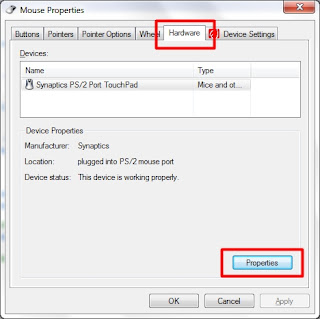
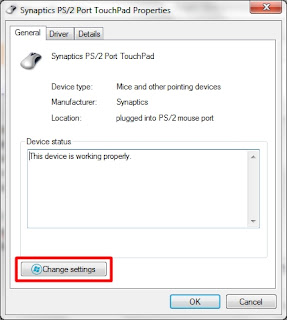

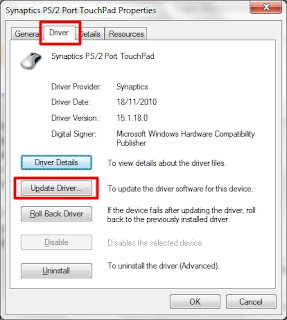
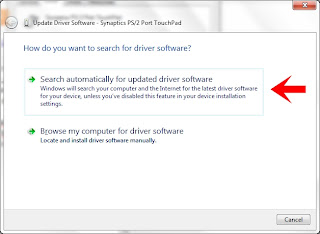
No comments:
Post a Comment